Enostaven in hiter vodnik za root dostop do Androida

Po rootanju telefona Android imate poln dostop do sistema in lahko zaženete številne vrste aplikacij, ki zahtevajo root dostop.
Ljudje so se včasih za skeniranje QR kod zanašali na ločene aplikacije . Nekega dne so odprli svoj Samsungov fotoaparat in videli, da označi povezavo takoj, ko so ga usmerili vanj. Bilo je subtilno, a dovolj, da so se mnogi spraševali, kaj še zmore fotoaparat.
6. Snemajte video brez izklopa glasbe
Večina telefonov bo glasbo izklopila takoj, ko začnete snemati videoposnetek, vendar telefoni Samsung te omejitve nimajo. Če poslušate pesem iz Spotifyja ali YouTube Music, odprite aplikacijo Kamera , preklopite v način videa in tapnite gumb za snemanje. Glasba se bo še naprej predvajala v ozadju, telefon pa bo posnel tako videoposnetek kot okoliški zvok.
Če želite to narediti, pa morate najprej omogočiti hitro nastavitev. Odprite aplikacijo Kamero in tapnite ikono zobnika za dostop do nastavitev. V nastavitvah se pomaknite navzdol do možnosti Napredne možnosti videa in vklopite Predvajanje zvoka .
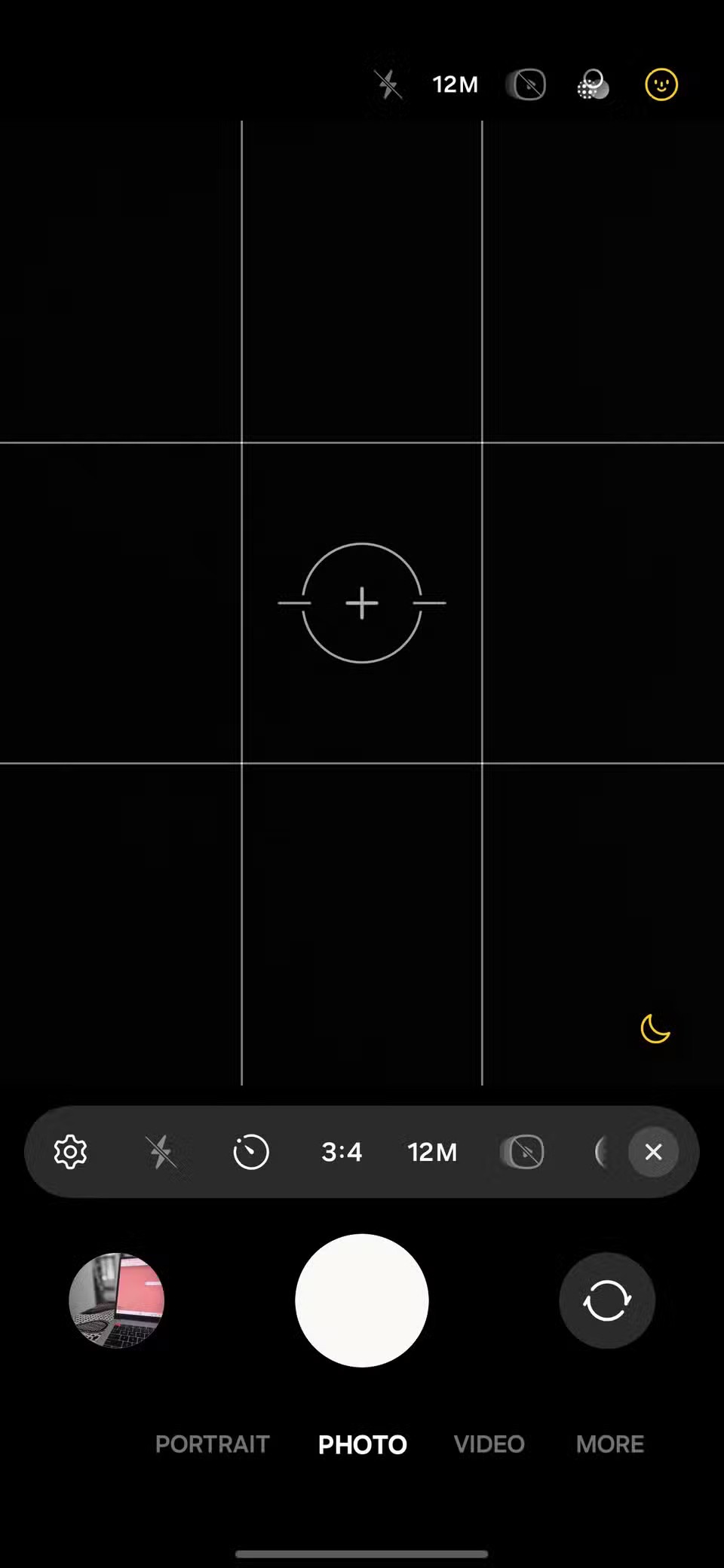
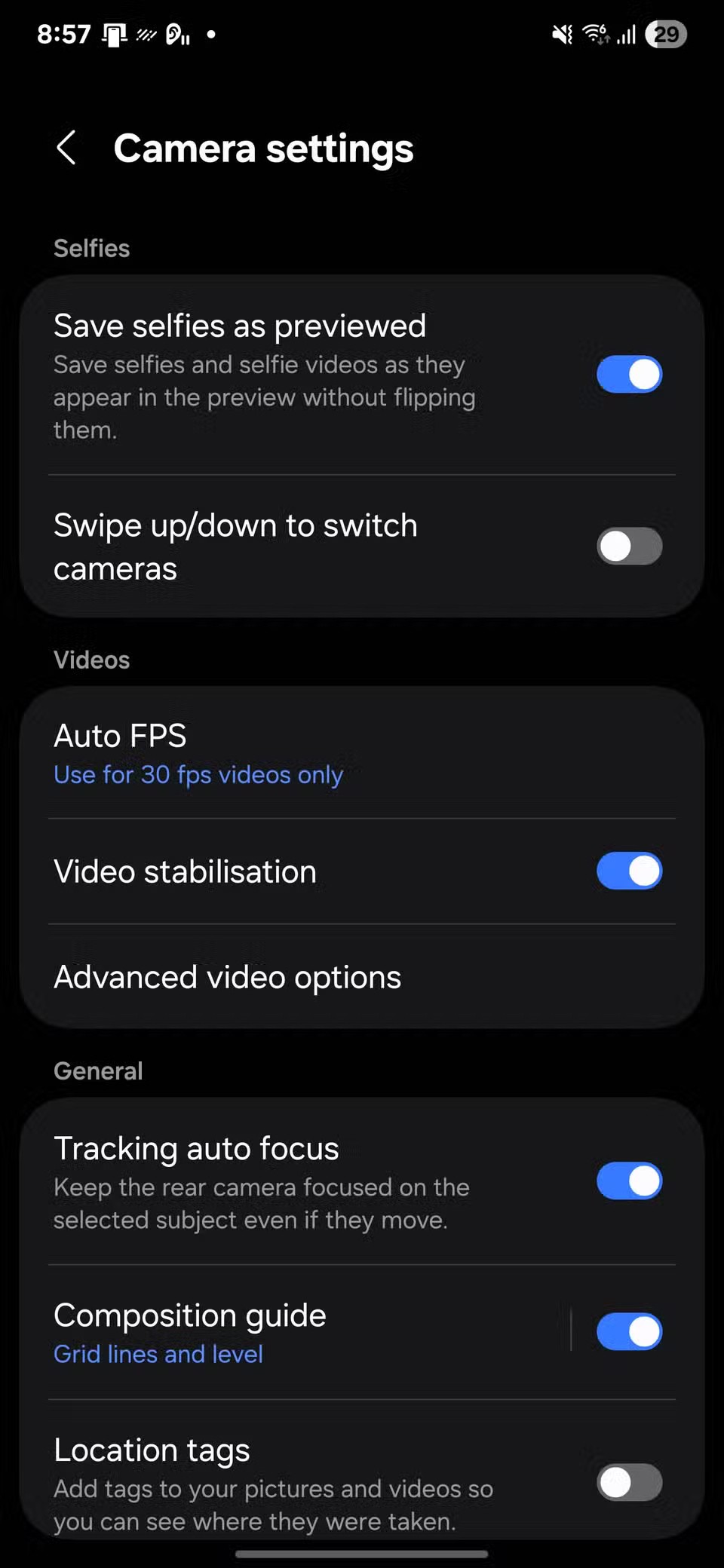
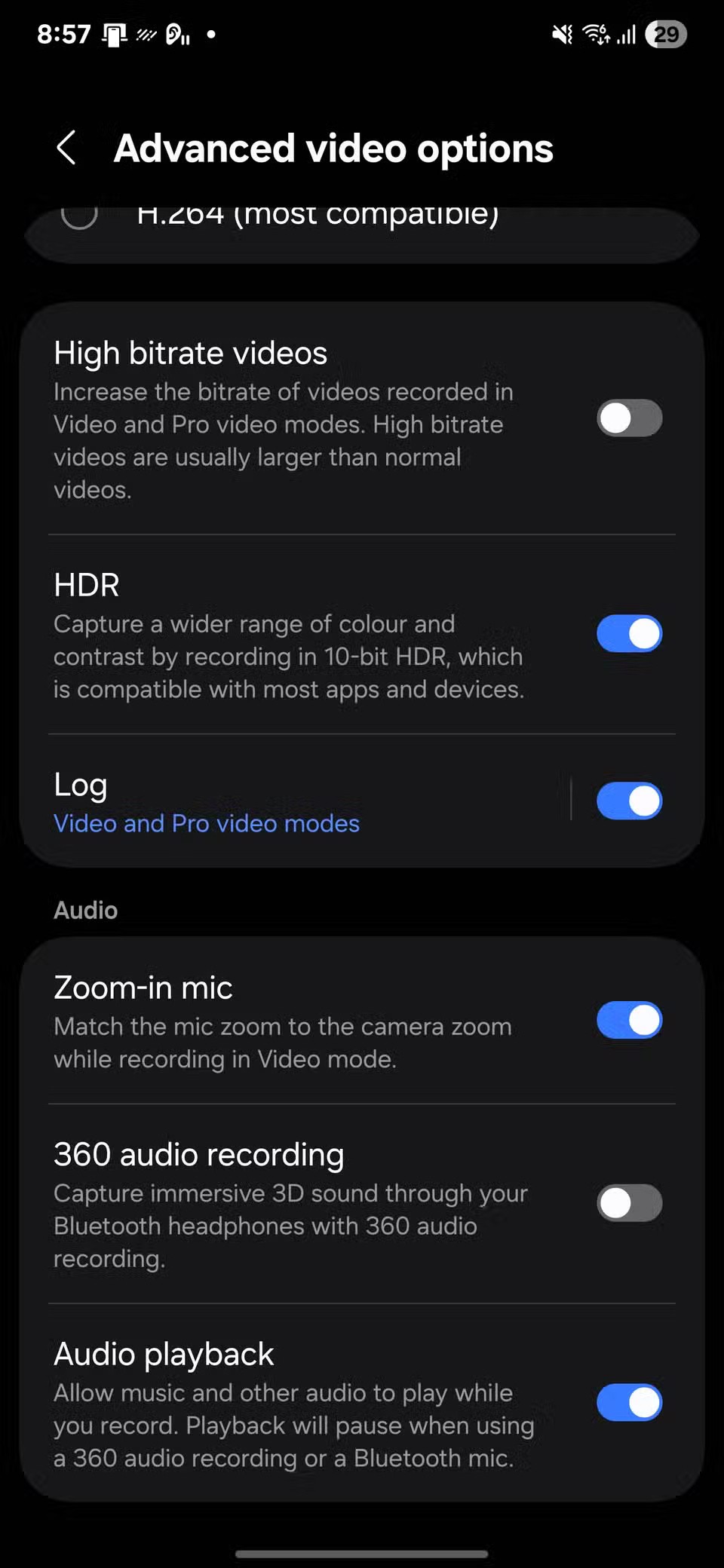
5. Samodejni zajem dokumentov – dotik ni potreben
Če želite omogočiti to funkcijo, odprite aplikacijo Kamera, tapnite ikono zobnika in vklopite Skeniraj dokumente in besedilo . Nato tapnite to ikono in vklopite Samodejno skeniranje , ki telefonu omogoča, da posname fotografijo takoj, ko zazna stabilen okvir.
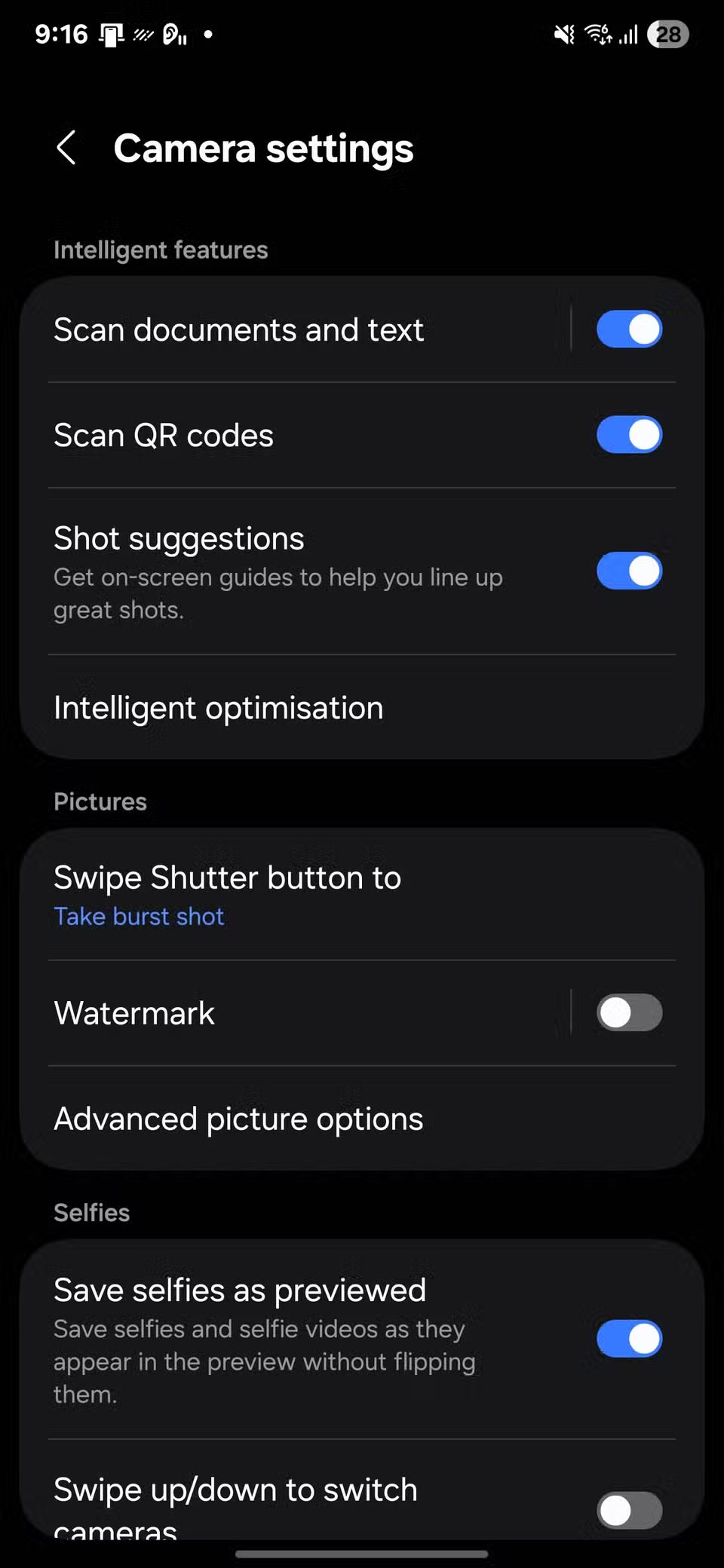
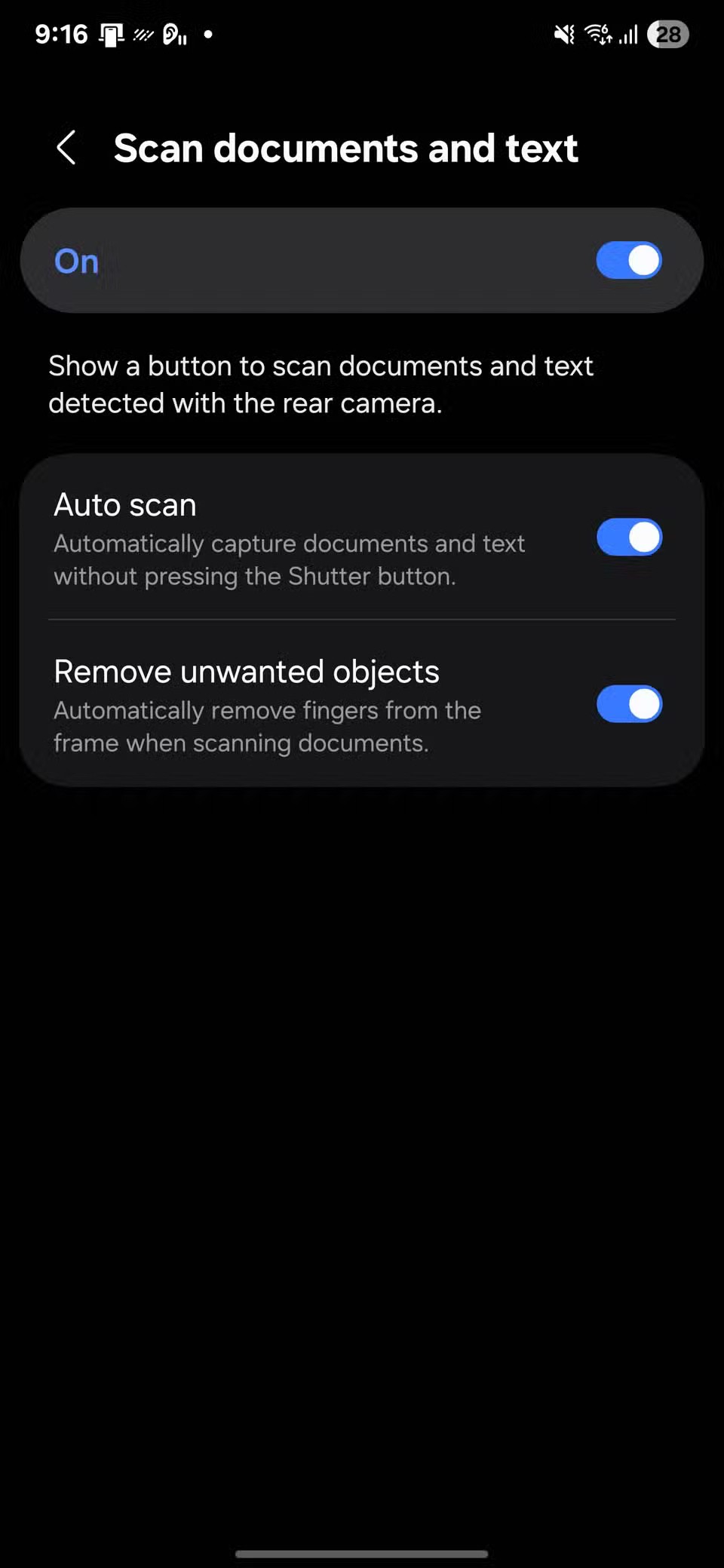
Vklopite lahko tudi možnost Odstrani neželene predmete , da odstranite morebitne ovire, kot so prsti blizu roba. Nato morate le usmeriti kamero proti motivu in pustiti, da ona opravi ostalo.
4. Spremenite sprožilec v ustvarjalec GIF-ov
Če želite omogočiti to funkcijo, odprite aplikacijo Kamera, tapnite ikono zobnika in se nato pomaknite navzdol do Slike . Tapnite gumb zaklopa s podrsljajem do , ki je privzeto nastavljen na Zaporedno fotografiranje . Preklopite na Ustvari GIF in končali ste.
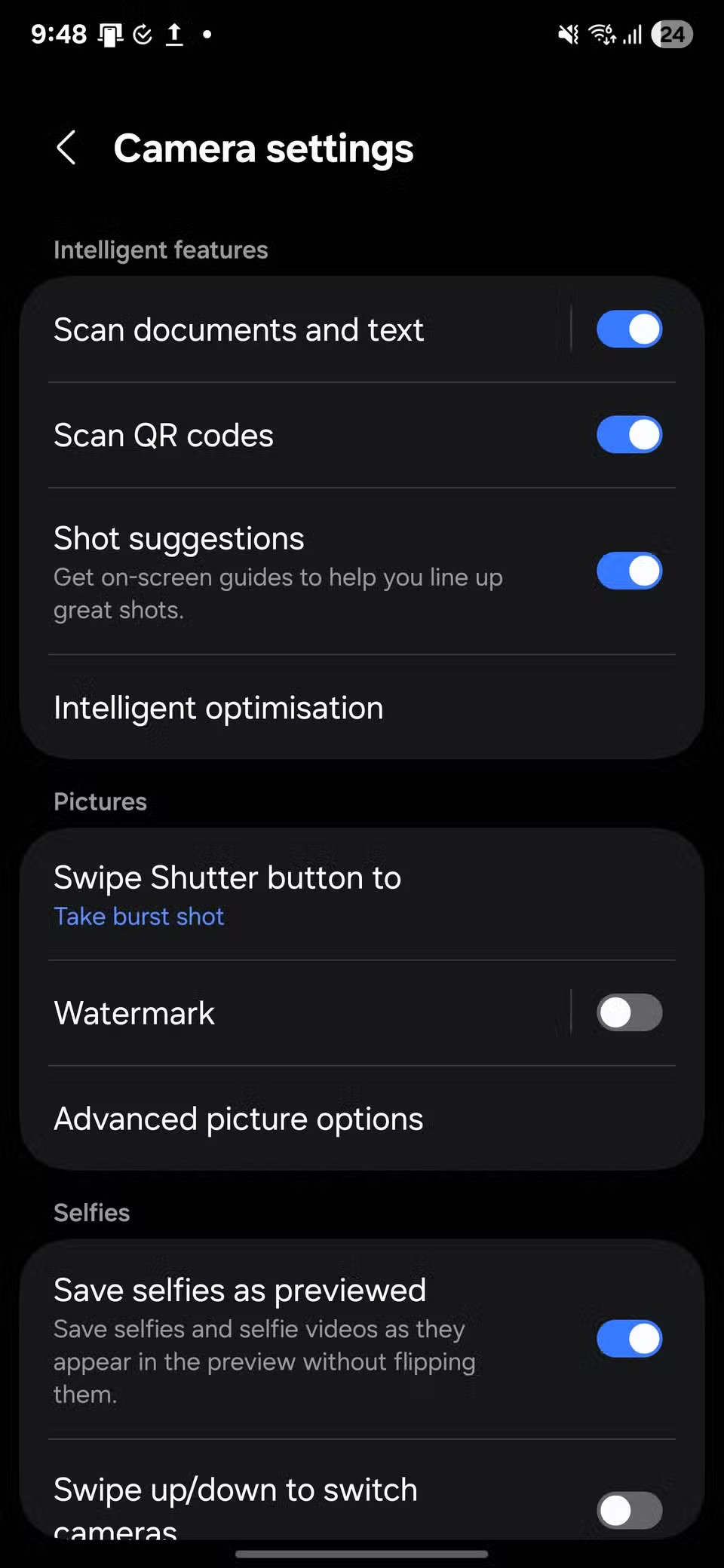
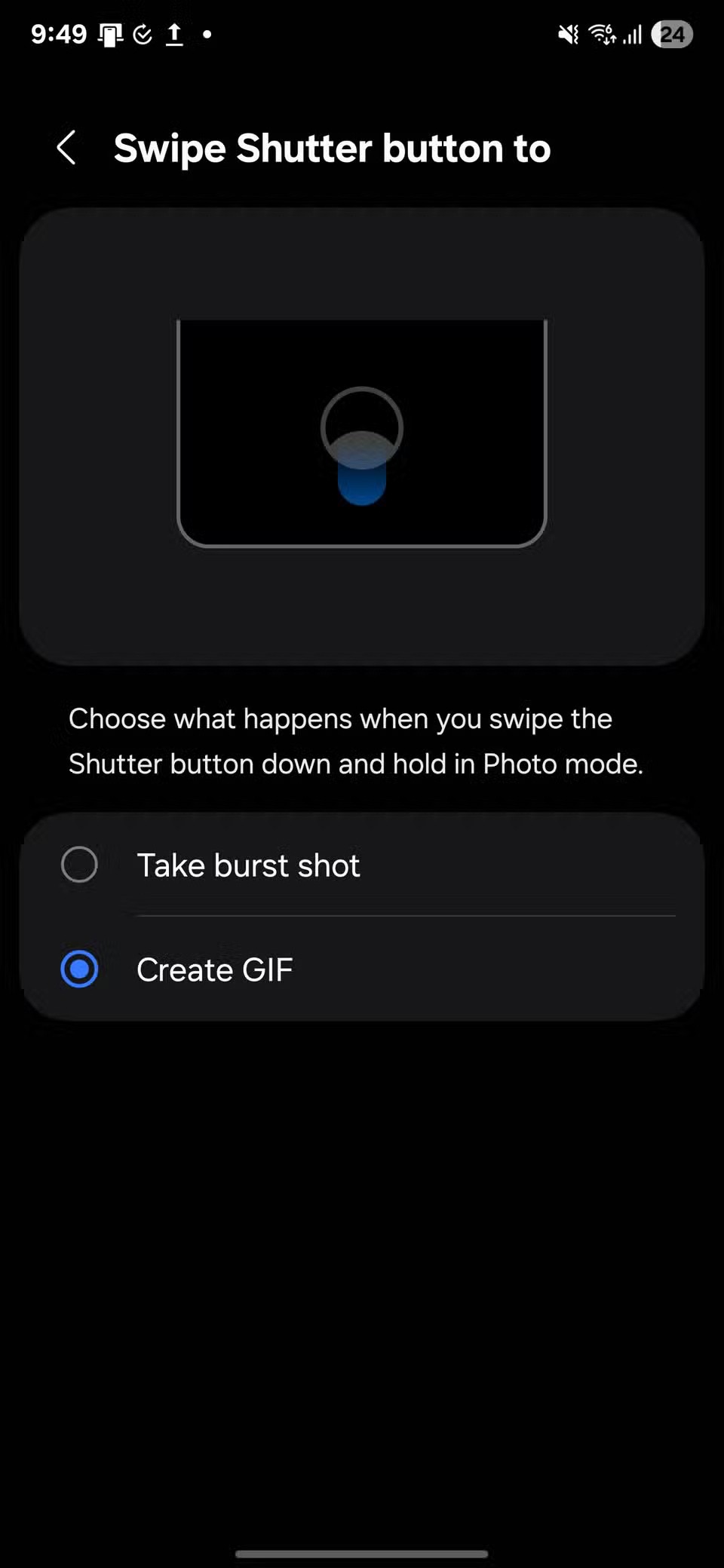
Ko ste v načinu za fotografiranje , potisnite in držite gumb zaklopa. Telefon bo posnel več fotografij v hitrem zaporedju in jih samodejno združil v kratko, ponavljajočo se sliko GIF . To je odlično za reakcije, igrive izraze ali karkoli, kar se premika. Ko je shranjena, jo lahko takoj delite, ne da bi jo bilo treba pretvoriti.
3. Naj fotoaparat optimizira vaše fotografije namesto vas!
Če želite omogočiti to funkcijo, odprite nastavitve kamere in se pomaknite do možnosti Inteligentna optimizacija . Tam vklopite Optimizator prizora .
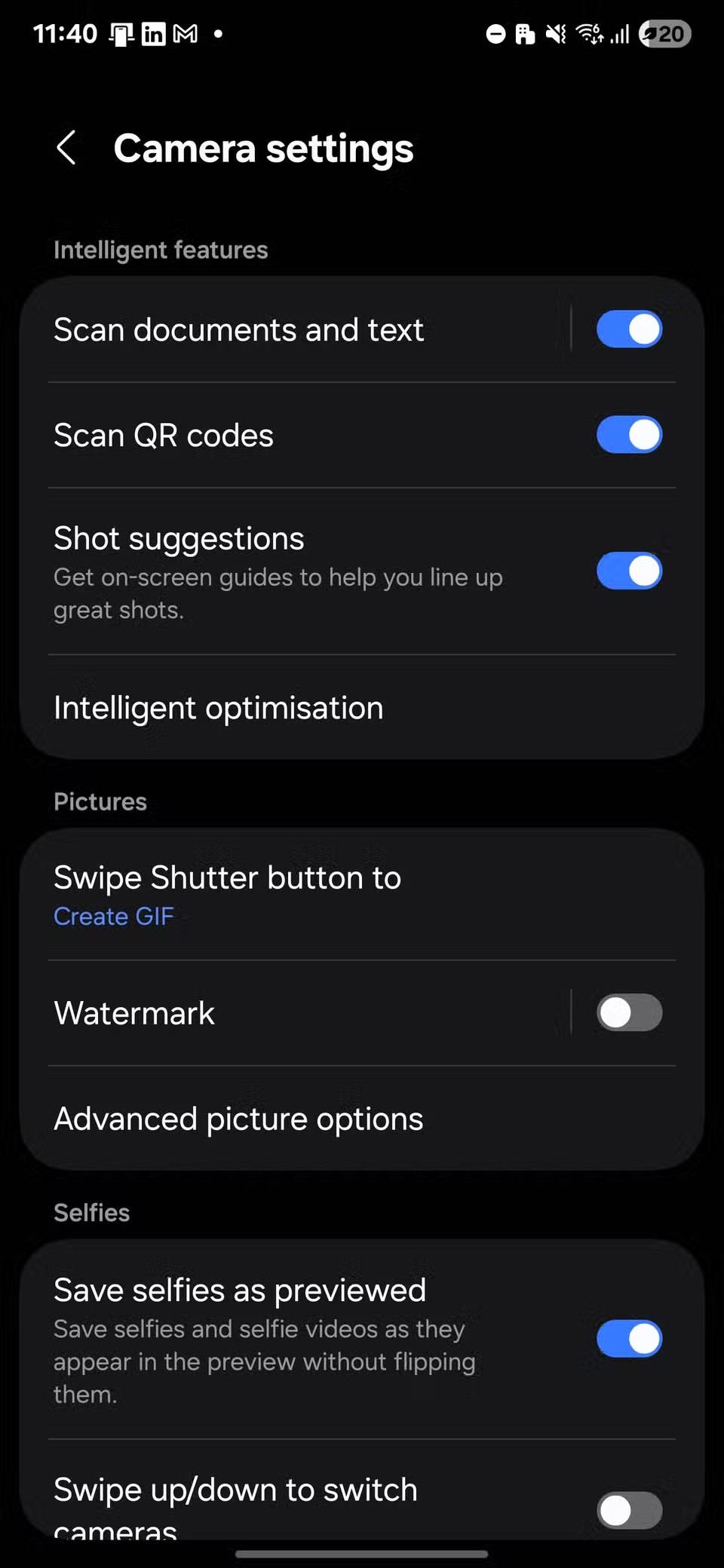
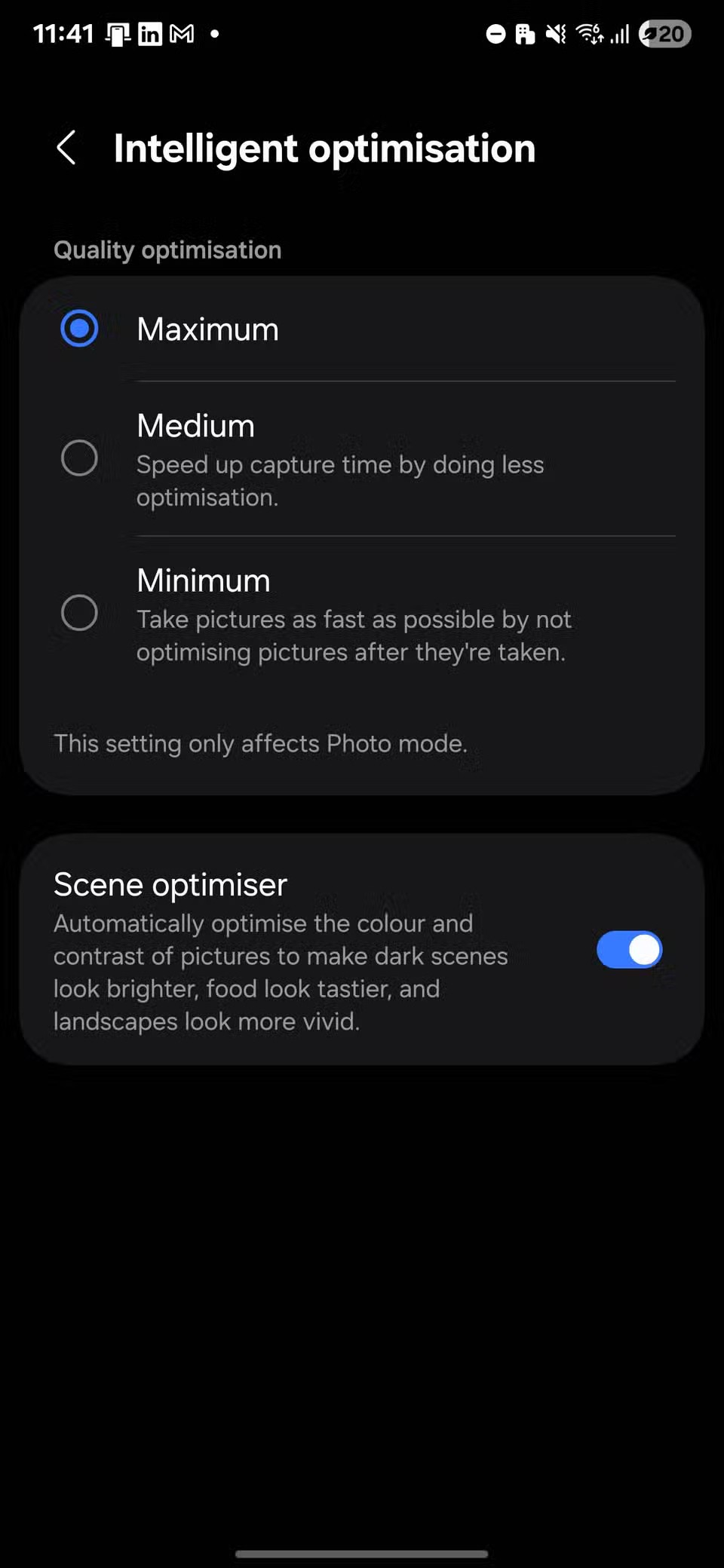
Ko je vklopljen, kamera v realnem času prepozna prizor in z drobnimi prilagoditvami izboljša končni rezultat, ne da bi morali premakniti prst.
2. Označite portrete z barvno točko
Če želite preizkusiti to funkcijo, odprite aplikacijo Kamera in preklopite v portretni način . Dotaknite se ikone Učinki levo od kontrolnikov za povečavo in nato na seznamu filtrov izberite BARVNA TOČKA .
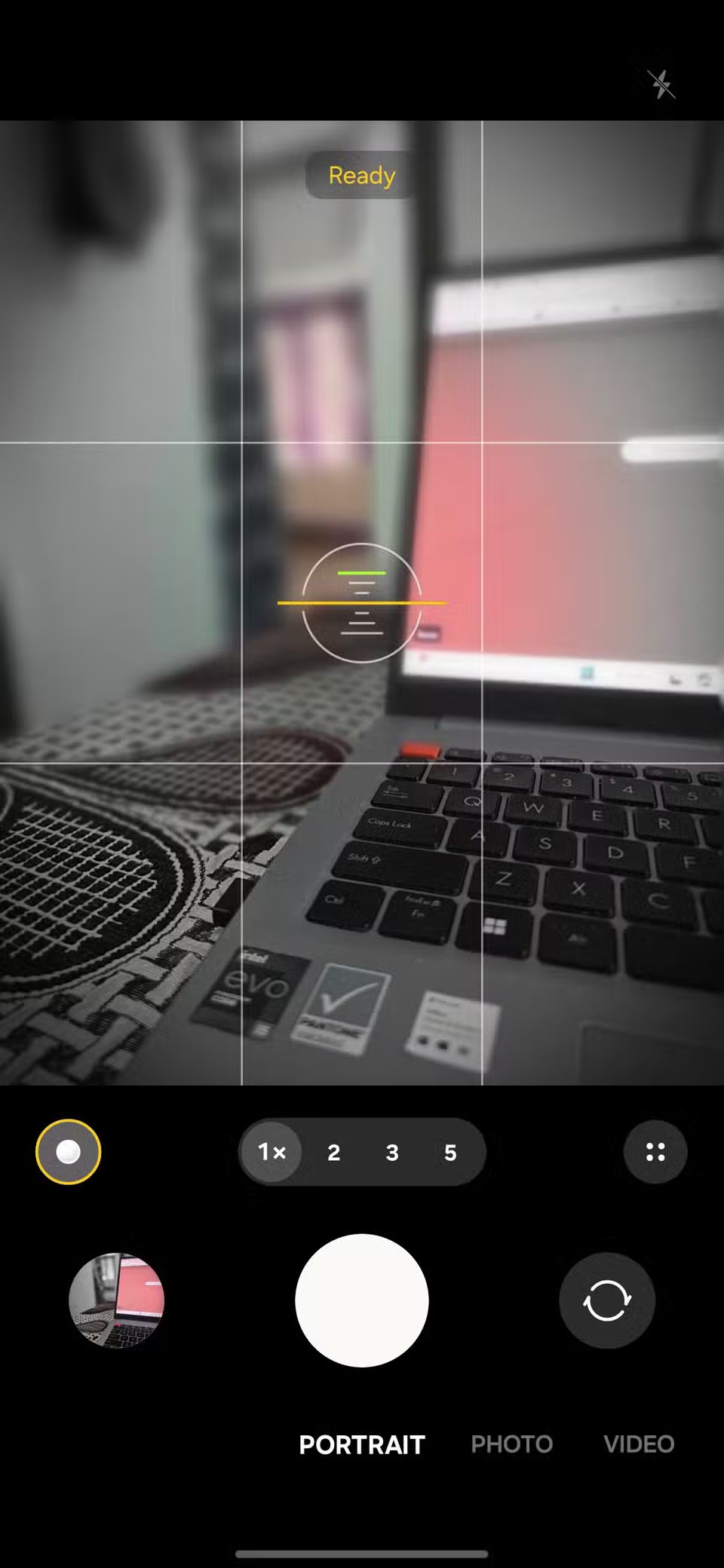
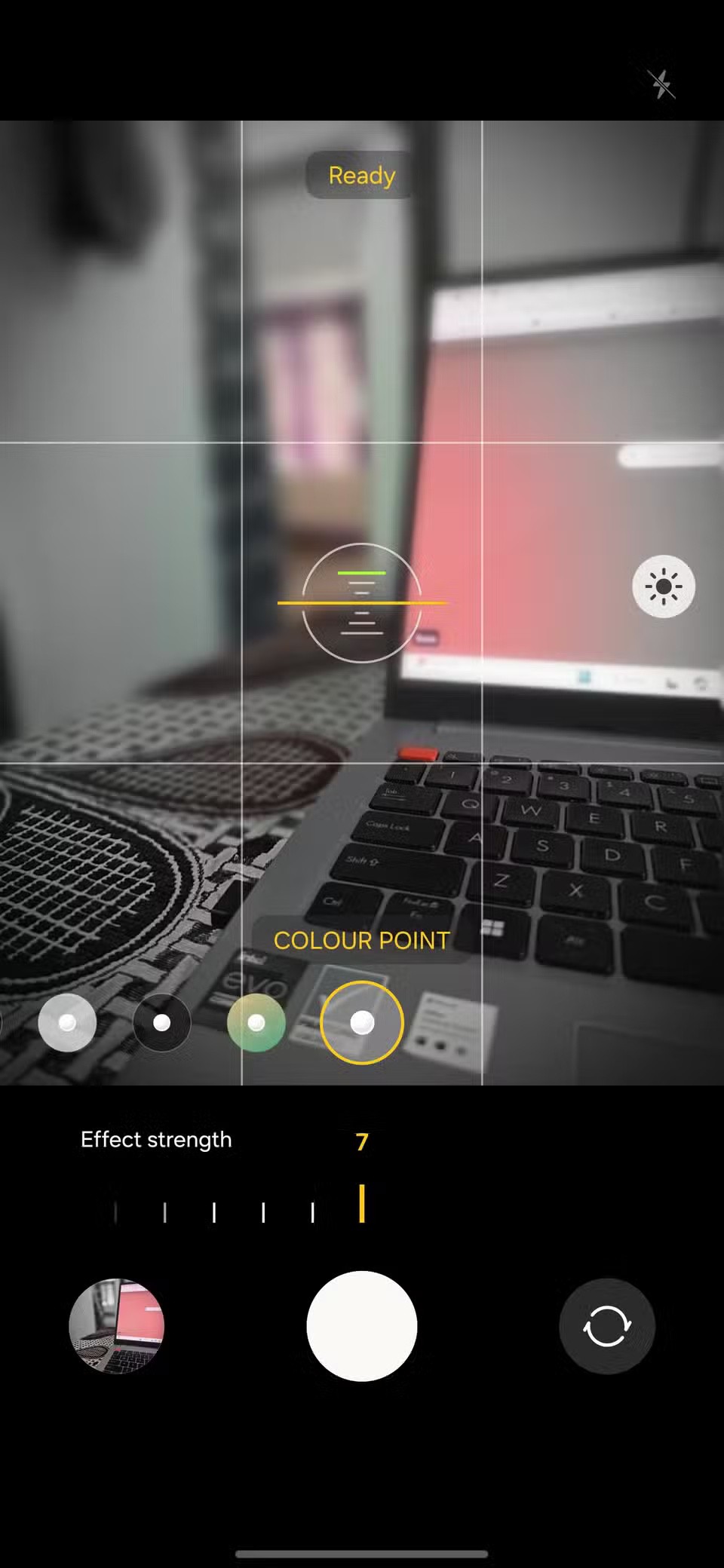
Ko je učinek izbran, se bo prikazal neposredno v iskalu, tako da lahko fotografijo poravnate točno tako, kot želite. Zameglitev ozadja lahko prilagodite tudi kar na zaslonu z drsnikom.
1. Izklopite zvok zaklopa fotoaparata
Če ga želite nastaviti, odprite Nastavitve , pojdite na Načini in rutine in nato tapnite Rutine . Tapnite ikono + , da ustvarite novo rutino. V razdelku Če tapnite + , nato poiščite Aplikacija odprta > Kamera in tapnite Končano
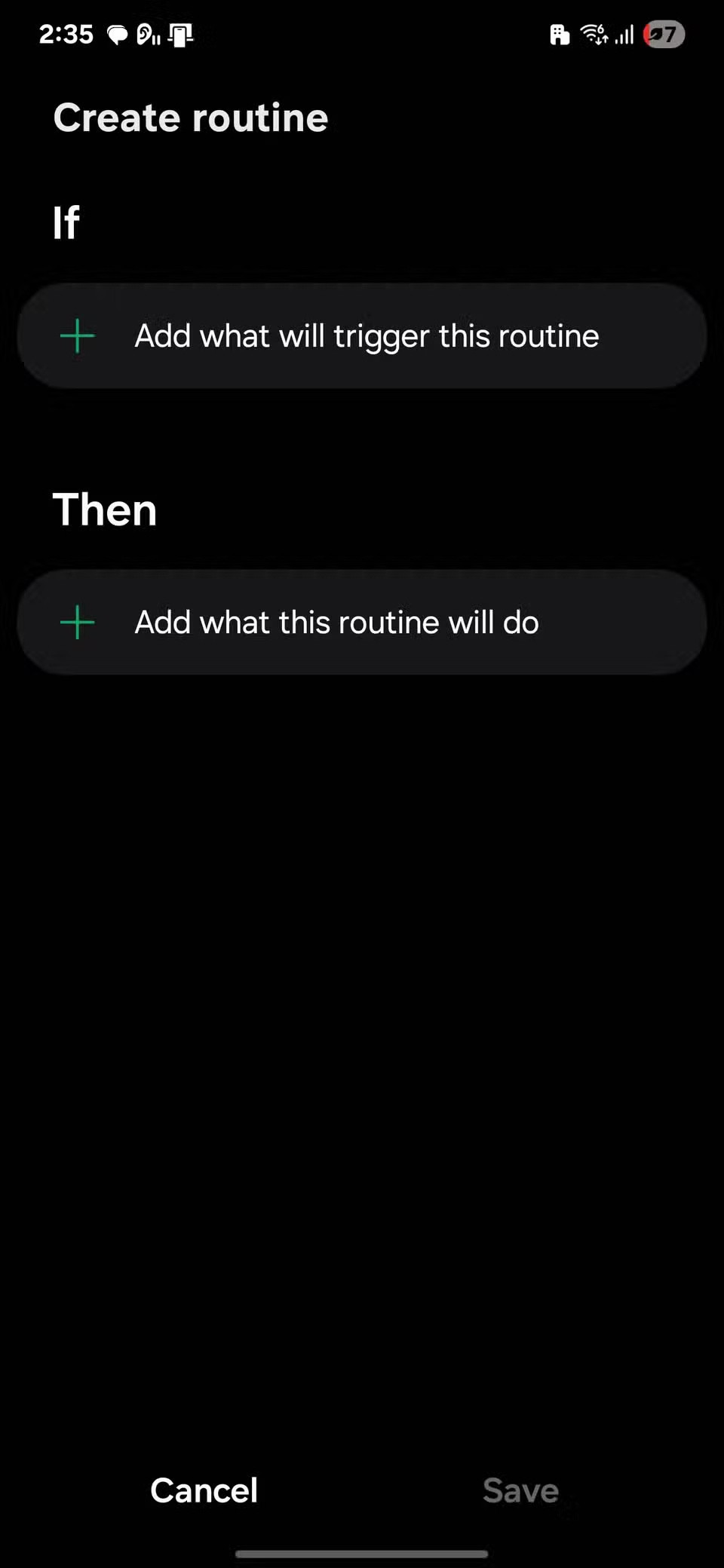
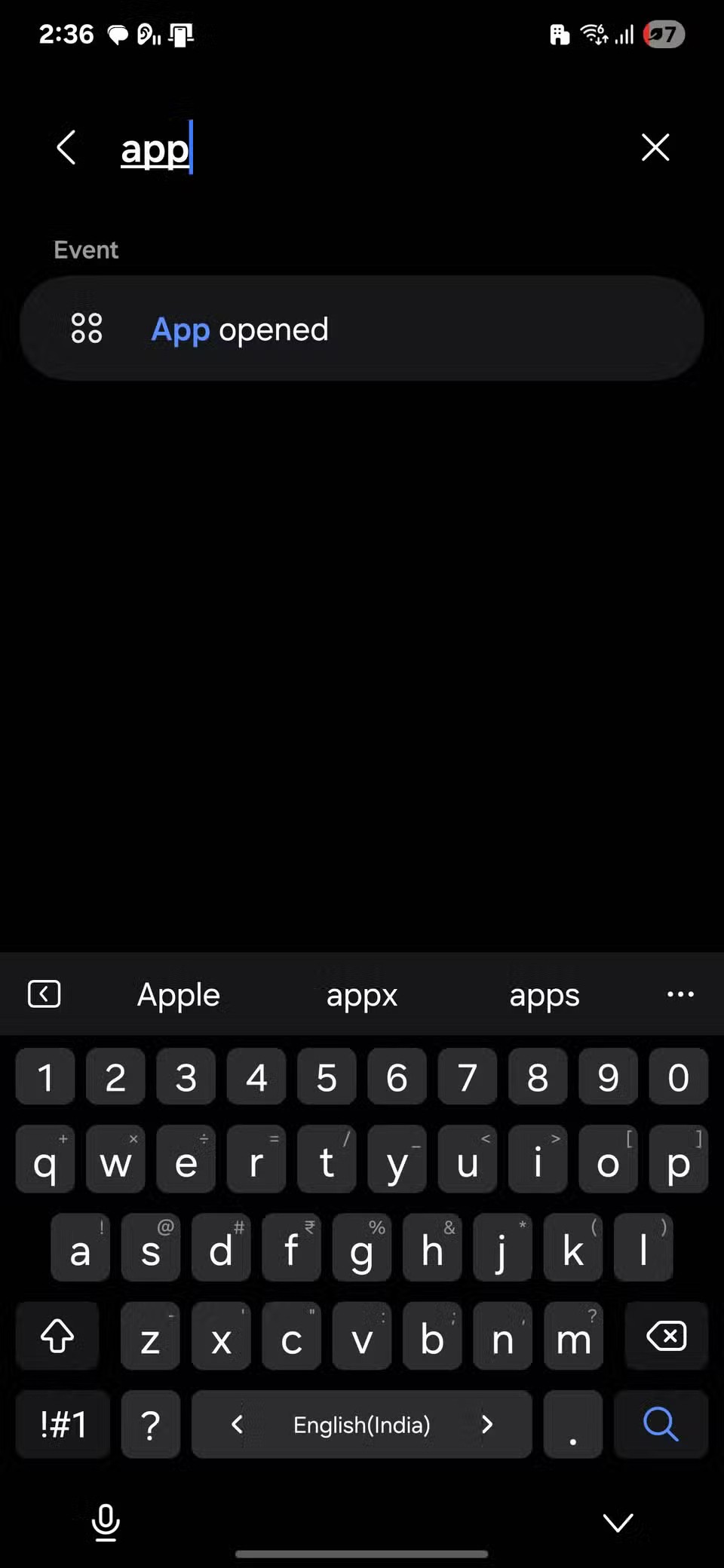
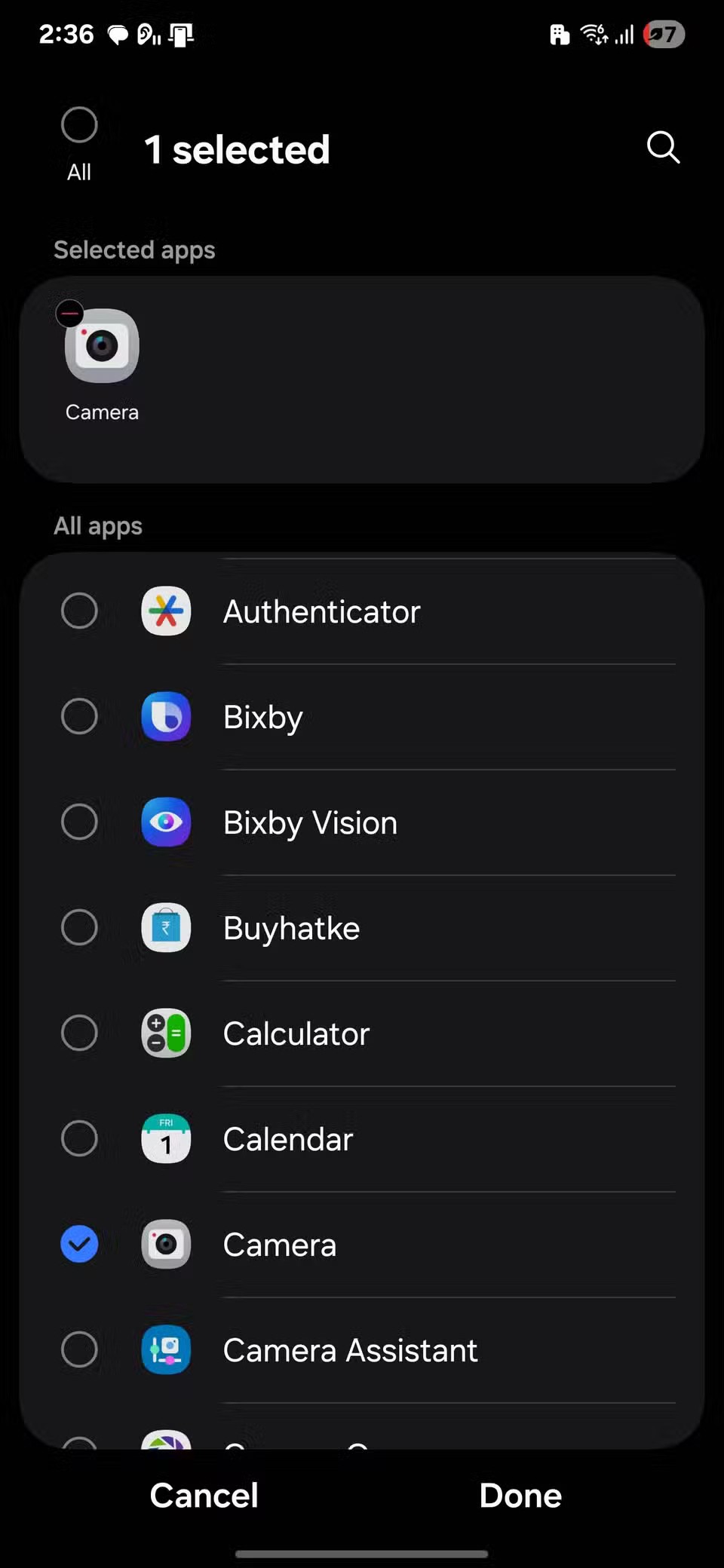
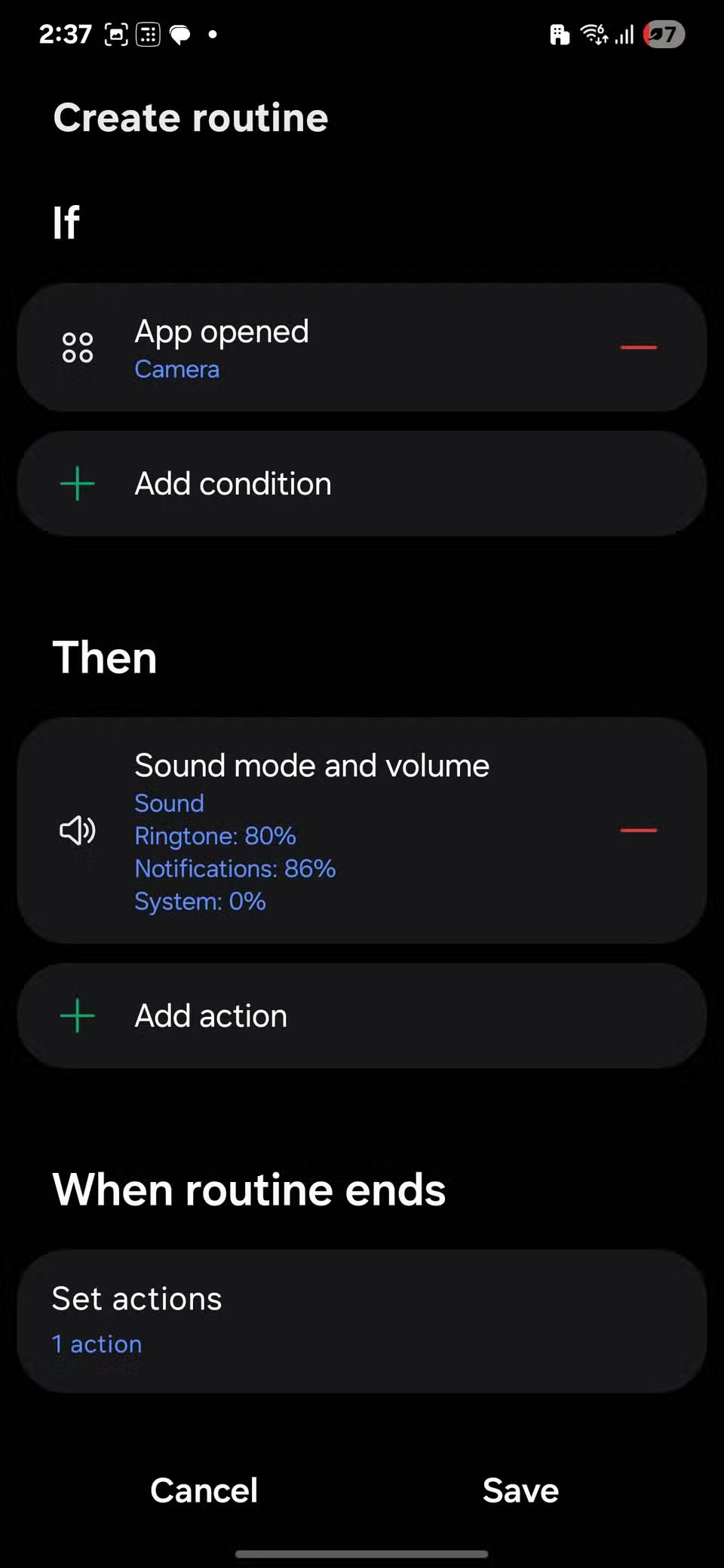
Zdaj pojdite na Nato , tapnite + , se pomaknite do Zvoki in vibracije in nato izberite Način zvoka in glasnost . Povlecite drsnik Sistemski zvok na 0 % , tapnite Končano in nato izberite Shrani . Če želite, rutini dodelite ikono in nato znova tapnite Končano , da dokončate nastavitev.
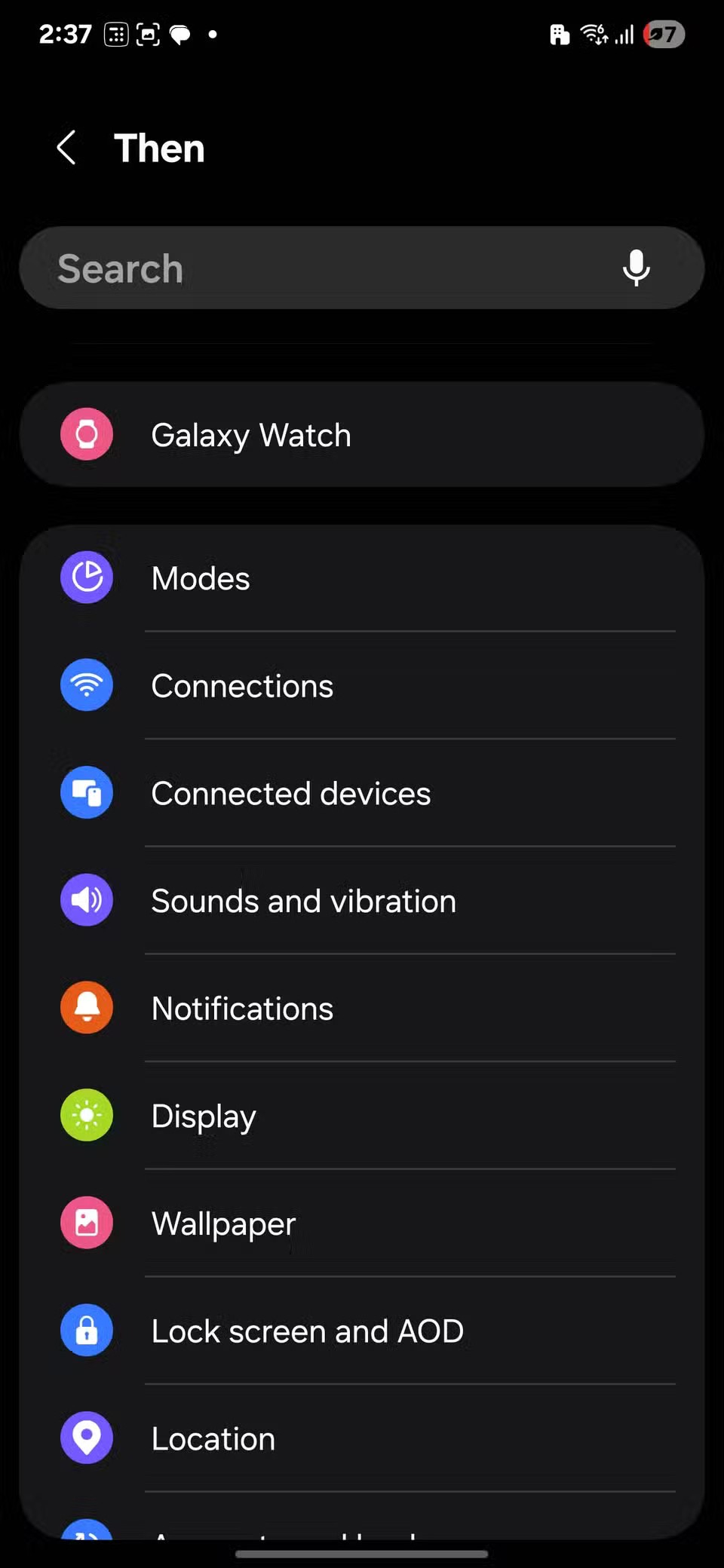
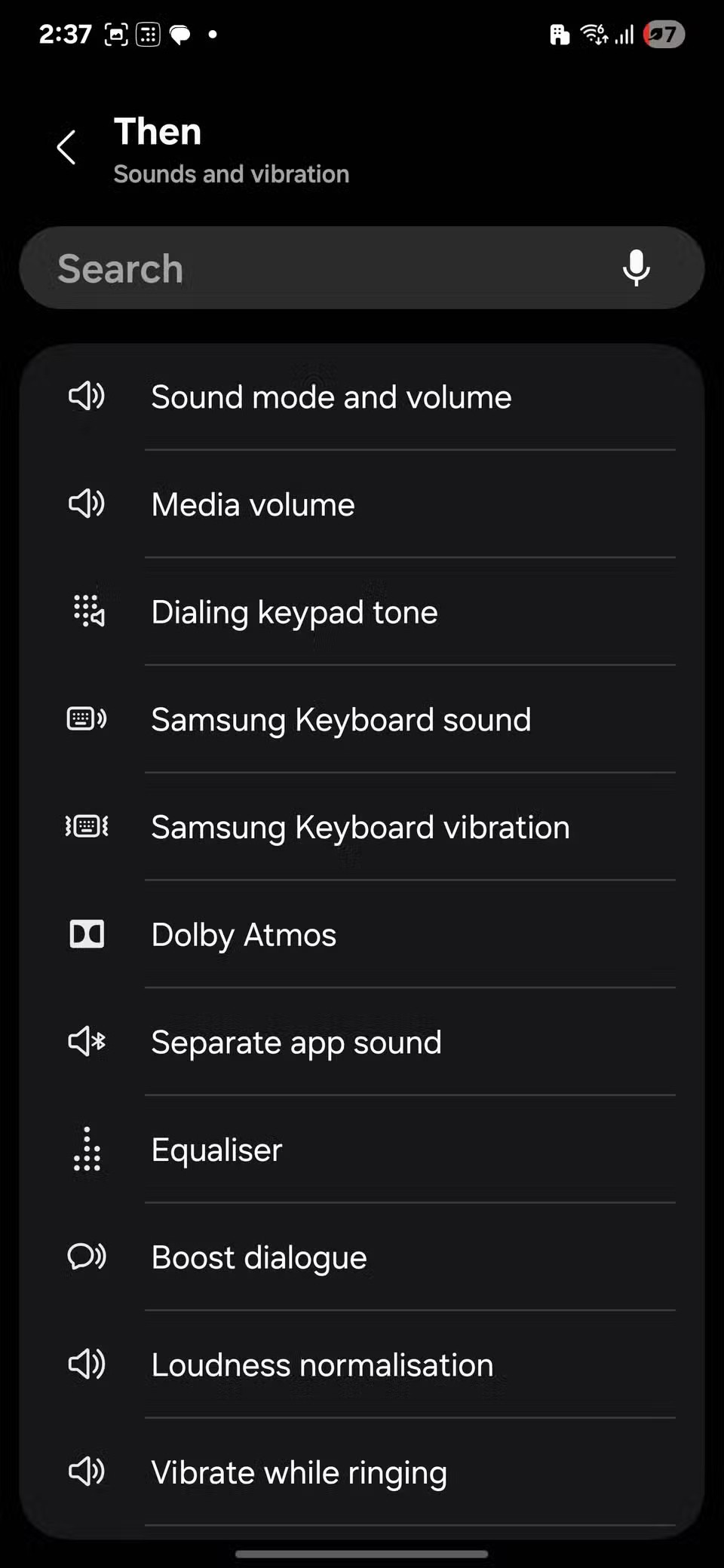
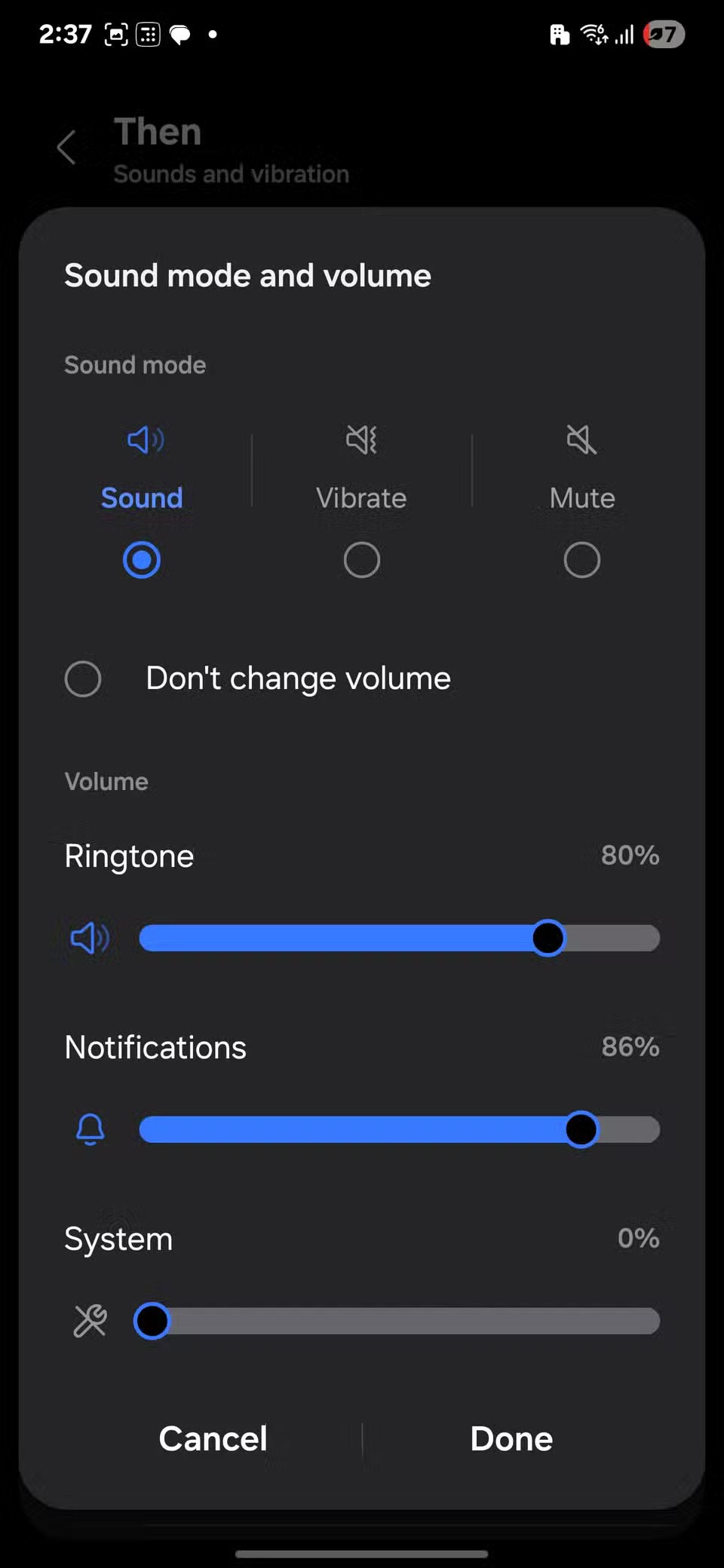
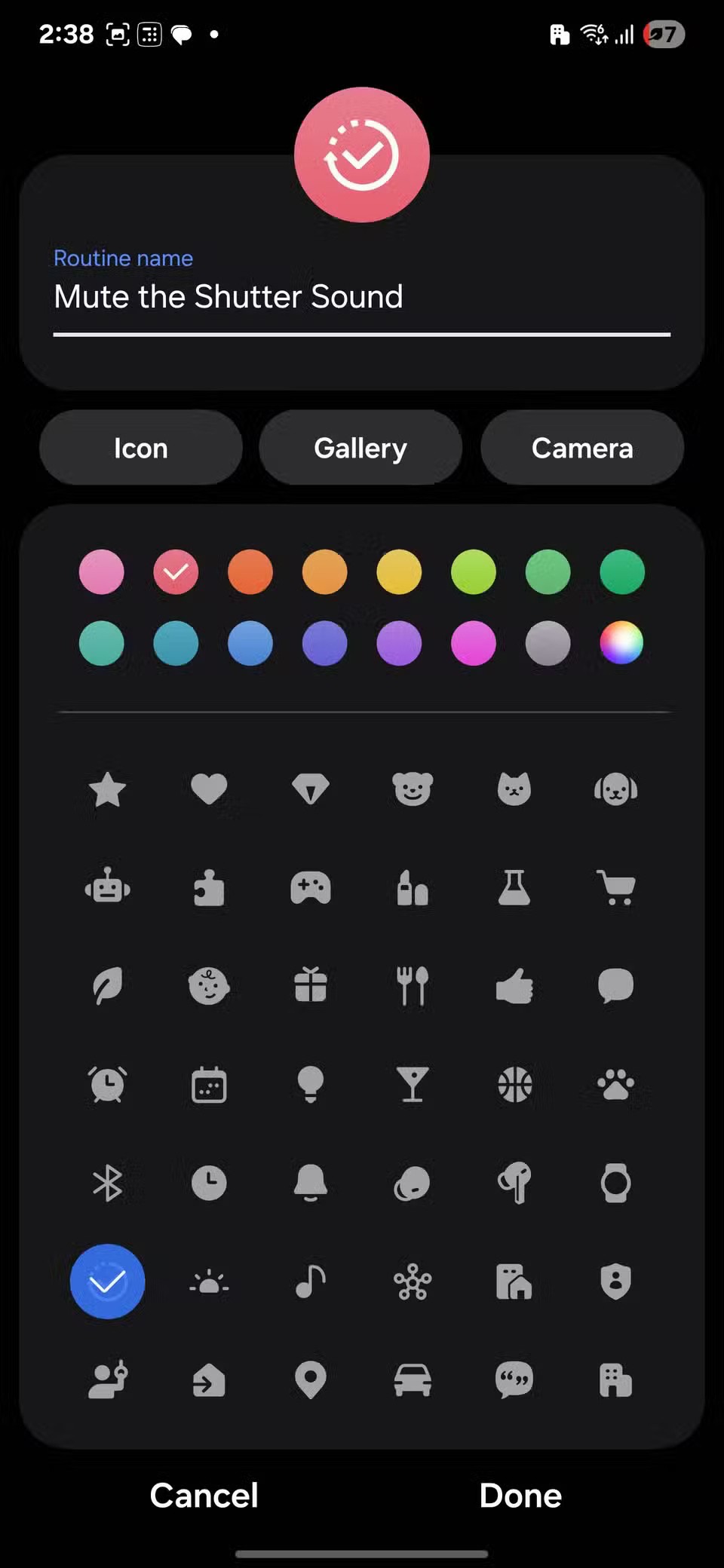
Zdaj bo vaš telefon samodejno utišal zvok sprožilca fotoaparata vsakič, ko odprete aplikacijo Kamera. Nič več mučenja z gumbi za glasnost ali skrbi zaradi hrupa, ko morate biti tiho.
Po rootanju telefona Android imate poln dostop do sistema in lahko zaženete številne vrste aplikacij, ki zahtevajo root dostop.
Gumbi na vašem telefonu Android niso namenjeni le prilagajanju glasnosti ali prebujanju zaslona. Z nekaj preprostimi nastavitvami lahko postanejo bližnjice za hitro fotografiranje, preskakovanje skladb, zagon aplikacij ali celo aktiviranje funkcij za nujne primere.
Če ste prenosnik pozabili v službi in morate šefu poslati nujno poročilo, kaj storiti? Uporabite pametni telefon. Še bolj sofisticirano pa je, da telefon spremenite v računalnik za lažje opravljanje več nalog hkrati.
Android 16 ima pripomočke za zaklenjen zaslon, s katerimi lahko po želji spremenite zaklenjen zaslon, zaradi česar je zaklenjen zaslon veliko bolj uporaben.
Način slike v sliki v sistemu Android vam bo pomagal skrčiti videoposnetek in si ga ogledati v načinu slike v sliki, pri čemer boste videoposnetek gledali v drugem vmesniku, da boste lahko počeli druge stvari.
Urejanje videoposnetkov v sistemu Android bo postalo enostavno zahvaljujoč najboljšim aplikacijam in programski opremi za urejanje videoposnetkov, ki jih navajamo v tem članku. Poskrbite, da boste imeli čudovite, čarobne in elegantne fotografije, ki jih boste lahko delili s prijatelji na Facebooku ali Instagramu.
Android Debug Bridge (ADB) je zmogljivo in vsestransko orodje, ki vam omogoča številne stvari, kot so iskanje dnevnikov, namestitev in odstranitev aplikacij, prenos datotek, root in flash ROM-e po meri ter ustvarjanje varnostnih kopij naprav.
Z aplikacijami s samodejnim klikom. Med igranjem iger, uporabo aplikacij ali opravil, ki so na voljo v napravi, vam ne bo treba storiti veliko.
Čeprav ni čarobne rešitve, lahko majhne spremembe v načinu polnjenja, uporabe in shranjevanja naprave močno vplivajo na upočasnitev obrabe baterije.
Telefon, ki ga mnogi trenutno obožujejo, je OnePlus 13, saj poleg vrhunske strojne opreme premore tudi funkcijo, ki obstaja že desetletja: infrardeči senzor (IR Blaster).
Google Play je priročen, varen in deluje dobro za večino ljudi. Vendar pa obstaja cel svet alternativnih trgovin z aplikacijami – nekatere ponujajo odprtost, nekatere dajejo prednost zasebnosti, nekatere pa so le zabavna sprememba tempa.
TWRP uporabnikom omogoča shranjevanje, namestitev, varnostno kopiranje in obnovitev vdelane programske opreme v svojih napravah, ne da bi jih skrbelo, da bi to vplivalo na stanje naprave med rootanjem, utripanjem ali nameščanjem nove vdelane programske opreme v naprave Android.
Če menite, da dobro poznate svojo napravo Galaxy, vam bo Good Lock pokazal, koliko več zmore.
Večina nas ravna s polnilnim priključkom na pametnem telefonu, kot da je njegova edina naloga ohranjati baterijo živo. Vendar je ta majhen priključek veliko zmogljivejši, kot si pripisujemo.
Če ste naveličani generičnih nasvetov, ki nikoli ne delujejo, je tukaj nekaj, ki so tiho spremenili način fotografiranja.
Večina otrok se raje igra kot uči. Vendar pa bodo te mobilne igre, ki so hkrati izobraževalne in zabavne, všeč majhnim otrokom.
Oglejte si digitalno dobro počutje na svojem telefonu Samsung in preverite, koliko časa čez dan porabite za telefon!
Aplikacija za lažne klice vam pomaga ustvarjati klice iz lastnega telefona, da se izognete nerodnim, neželenim situacijam.
Če želite resnično zaščititi svoj telefon, je čas, da ga začnete zaklepati, da preprečite krajo ter ga zaščitite pred vdori in prevarami.
Vrata USB na vašem telefonu Samsung niso namenjena le polnjenju. Od pretvorbe telefona v namizni računalnik do napajanja drugih naprav – te malo znane aplikacije bodo spremenile način uporabe vaše naprave.
Po rootanju telefona Android imate poln dostop do sistema in lahko zaženete številne vrste aplikacij, ki zahtevajo root dostop.
Gumbi na vašem telefonu Android niso namenjeni le prilagajanju glasnosti ali prebujanju zaslona. Z nekaj preprostimi nastavitvami lahko postanejo bližnjice za hitro fotografiranje, preskakovanje skladb, zagon aplikacij ali celo aktiviranje funkcij za nujne primere.
Če ste prenosnik pozabili v službi in morate šefu poslati nujno poročilo, kaj storiti? Uporabite pametni telefon. Še bolj sofisticirano pa je, da telefon spremenite v računalnik za lažje opravljanje več nalog hkrati.
Android 16 ima pripomočke za zaklenjen zaslon, s katerimi lahko po želji spremenite zaklenjen zaslon, zaradi česar je zaklenjen zaslon veliko bolj uporaben.
Način slike v sliki v sistemu Android vam bo pomagal skrčiti videoposnetek in si ga ogledati v načinu slike v sliki, pri čemer boste videoposnetek gledali v drugem vmesniku, da boste lahko počeli druge stvari.
Urejanje videoposnetkov v sistemu Android bo postalo enostavno zahvaljujoč najboljšim aplikacijam in programski opremi za urejanje videoposnetkov, ki jih navajamo v tem članku. Poskrbite, da boste imeli čudovite, čarobne in elegantne fotografije, ki jih boste lahko delili s prijatelji na Facebooku ali Instagramu.
Android Debug Bridge (ADB) je zmogljivo in vsestransko orodje, ki vam omogoča številne stvari, kot so iskanje dnevnikov, namestitev in odstranitev aplikacij, prenos datotek, root in flash ROM-e po meri ter ustvarjanje varnostnih kopij naprav.
Z aplikacijami s samodejnim klikom. Med igranjem iger, uporabo aplikacij ali opravil, ki so na voljo v napravi, vam ne bo treba storiti veliko.
Čeprav ni čarobne rešitve, lahko majhne spremembe v načinu polnjenja, uporabe in shranjevanja naprave močno vplivajo na upočasnitev obrabe baterije.
Telefon, ki ga mnogi trenutno obožujejo, je OnePlus 13, saj poleg vrhunske strojne opreme premore tudi funkcijo, ki obstaja že desetletja: infrardeči senzor (IR Blaster).
















